© DenPhotos/Shutterstock.com
Besondere Anlässe erfordern besondere Botschaften, richtig? Mit einer der bisher unterhaltsamsten Funktionen von Apple iOS können Sie spezielle Animationen und Effekte verwenden, um Ihren iMessages etwas Besonderes hinzuzufügen. Das einzige Problem? Nicht jeder weiß es von vornherein. Zum Glück ist es überhaupt nicht schwer. Im Folgenden führen wir Sie durch das Senden von Ballons auf iMessage, komplett mit einigen Fotos, um jeden Schritt zu veranschaulichen. In kürzester Zeit werden Sie überall Luftballons verschicken.
Warum Luftballons auf iMessage senden?
Menschen senden aus verschiedenen Gründen Luftballons auf iMessage. Vielleicht möchten Sie einen besonderen Anlass im Leben eines geliebten Menschen feiern – einen Geburtstag, ein Jubiläum, eine Errungenschaft oder etwas anderes. Oder Sie möchten jemandem Ihre eigene gute Nachricht schicken – eine Beförderung, einen Preisgewinn oder das Erreichen eines persönlichen Ziels.
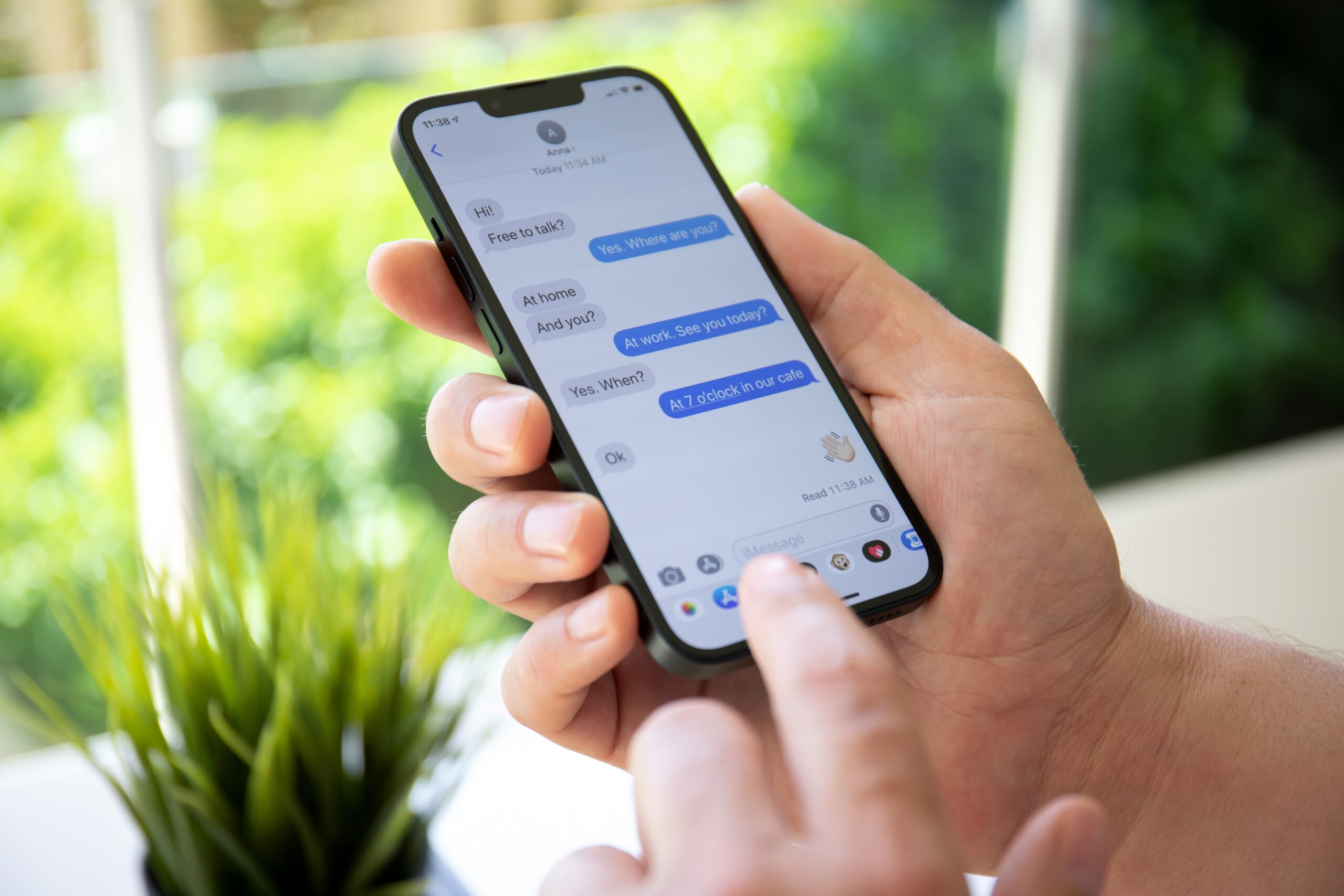
Unabhängig vom Anlass oder den Umständen Ihres Textes können Sie Ballons nur von einem iPhone zu einem anderen iPhone senden. Dieser Effekt funktioniert nicht, wenn der Empfänger ein Android-Telefon oder einen anderen Apple-Konkurrenten hat. Es funktioniert möglicherweise auch nicht auf älteren iPhones oder anderen Apple-Produkten wie einer Apple Watch, einem MacBook oder einem iPad. Es ist also immer am besten, eine Nachricht mit Ballons über das iPhone zu senden und zu empfangen.
So senden Sie Ballons auf iMessage
Das Senden von Ballons ist ziemlich einfach. Aber es ist genauso einfach, das Falsche zu tun oder zu senden. Aus diesem Grund hilft es, die folgenden Schritte zu befolgen. Lassen Sie uns ohne weitere Umschweife sehen, wie man Sprechblasen per iMessage sendet.
Schritt Eins: Geben Sie Ihre Nachricht ein
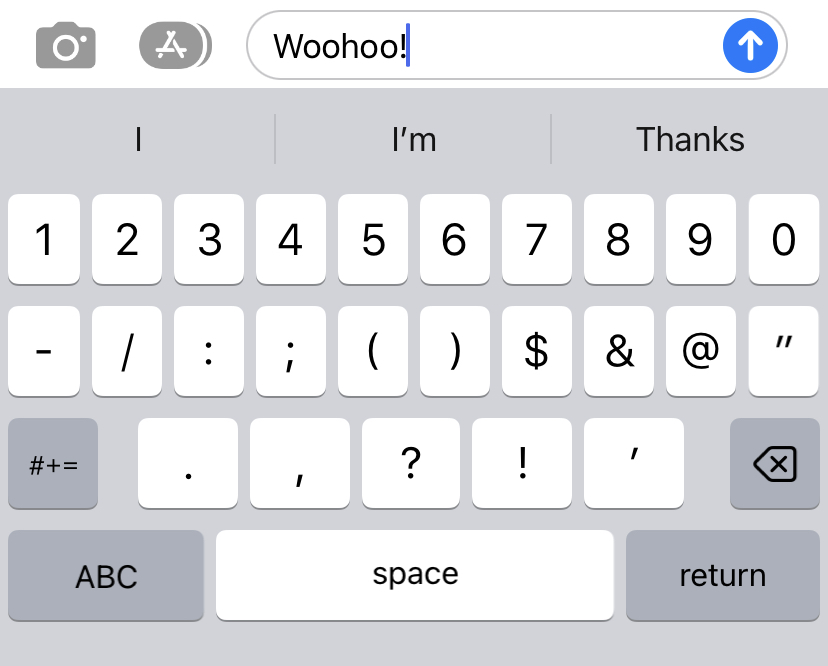 Bevor Sie Ballons senden, müssen Sie zuerst Ihre Nachricht eingeben.
Bevor Sie Ballons senden, müssen Sie zuerst Ihre Nachricht eingeben.
Geben Sie zuerst die Nachricht ein, die Sie mit Balloons senden möchten. Gehen Sie zum entsprechenden Konversationsthread und geben Sie Ihren Text in das Feld ein. (Eine gute Faustregel: Wenn der Sendepfeil blau ist, kommunizieren Sie mit einem iPhone-Benutzer. Wenn er grün ist, kann die Person nicht sehen, dass Sie Sprechblasen auf iMessage senden.)
Schritt Zwei: Sendetaste gedrückt halten
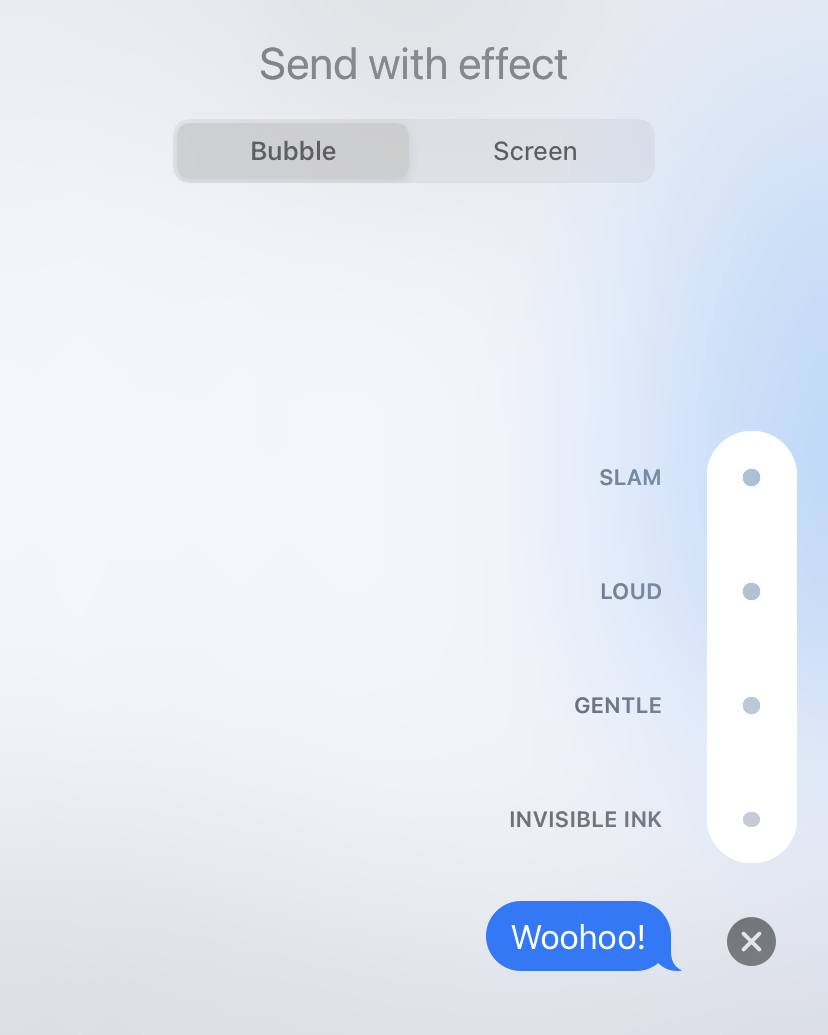 Halten Sie Ihre Finger nach unten auf die Schaltfläche Senden.
Halten Sie Ihre Finger nach unten auf die Schaltfläche Senden.
Klicken Sie nicht gleich auf „Senden“! Halten Sie stattdessen Ihren Finger darauf. Dadurch wird die Sammlung von iMessage-und Vollbildeffekten aufgerufen, aus denen Sie auswählen können. Sobald das Menü erscheint, können Sie Ihren Finger von der Schaltfläche nehmen.
Schritt Drei: Tippen Sie auf die Registerkarte „Bildschirm“
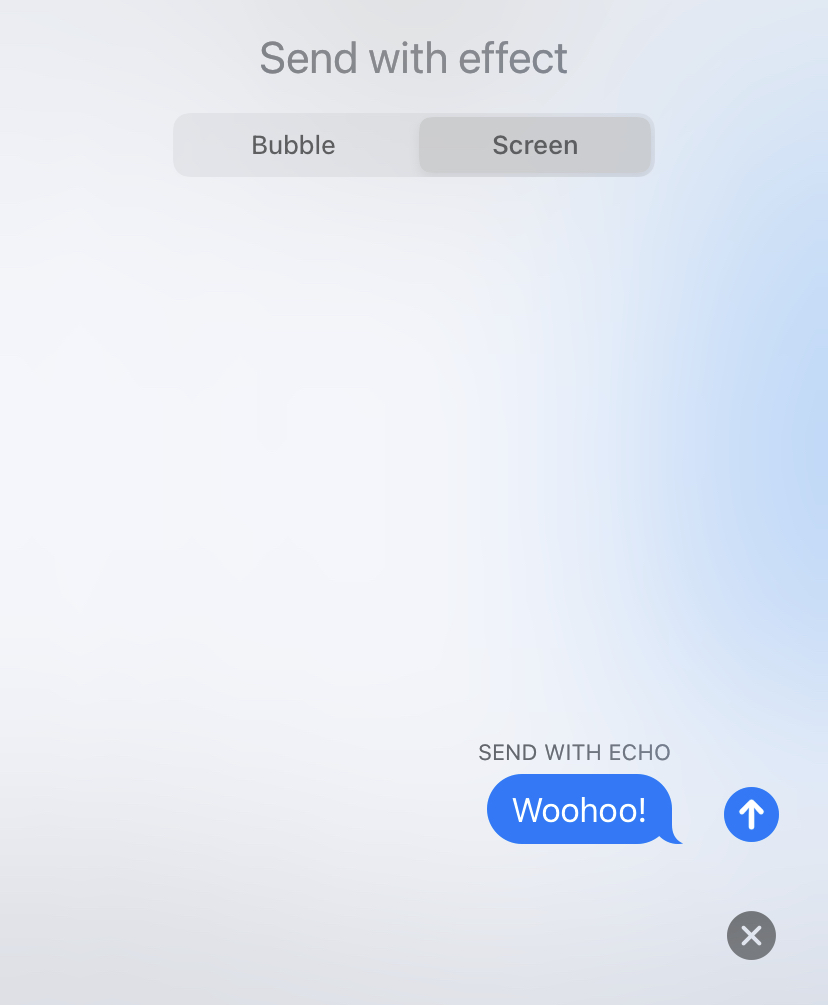 Um mit Ballons zu senden, tippen Sie auf die Registerkarte Bildschirm.
Um mit Ballons zu senden, tippen Sie auf die Registerkarte Bildschirm.
Die Standardoption ist Blaseneffekte. Wir suchen im Moment nicht danach, aber es gibt viele lustige, mit denen Sie später herumspielen können. Stattdessen sollten Sie oben mit der Tabulatortaste Bildschirm tippen. Dadurch gelangen Sie zu den Vollbildeffekten, in denen sich der Balloneffekt befindet.
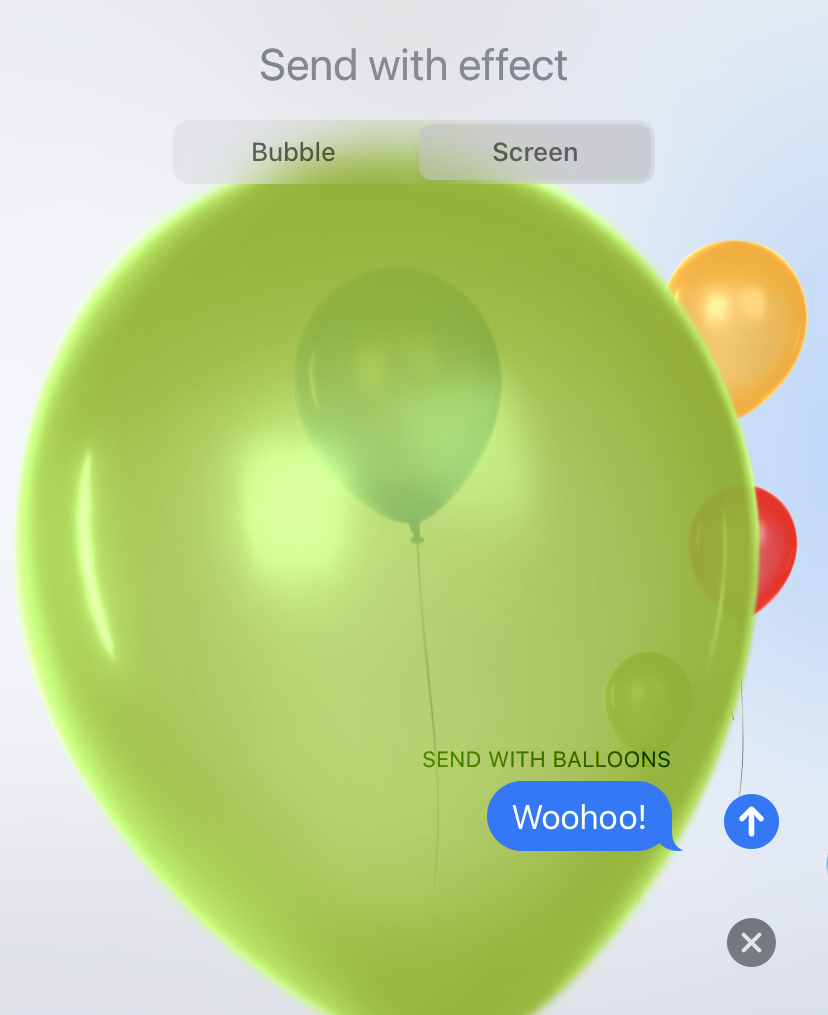 Scrollen Sie zu Send with Balloons und drücken Sie dann den blauen Pfeil.
Scrollen Sie zu Send with Balloons und drücken Sie dann den blauen Pfeil.
Zum Schluss wischen Sie durch das Karussell der Optionen, bis Sie auf der Option landen, die mit “Send with Balloons”beschriftet ist. Sobald Sie sie gefunden haben, klicken Sie auf das blaue Send Pfeil. Sie haben jetzt erfolgreich Ballons auf iMessage gesendet! Lehnen Sie sich zurück und warten Sie auf eine Antwort. Hoffentlich senden sie es auch mit einem lustigen Effekt.
How to Send Balloons on iMessage, With Photos FAQs (Frequently Asked Questions)
How you send text and Bildschirmeffekte auf iMessage?
Um spezielle Bildschirm-und Texteffekte auf iMessage zu senden, halten Sie einfach Ihren Finger auf die Schaltfläche „Senden“ und scrollen Sie durch die verschiedenen Registerkarten und Optionen. Es stehen mehr als ein Dutzend verschiedene Optionen für Blasen-und Bildschirmeffekte zur Auswahl.
Können Sie Effekte an jemanden ohne iPhone senden?
Während Sie Sie können sicherlich versuchen, eine Nachricht mit Effekten an jemanden ohne iPhone zu senden, sie werden sie auf ihrer Seite nicht sehen können. Sie erhalten lediglich einen Text, der besagt, dass die von Ihnen gesendete Nachricht mit einem Effekt gesendet wurde – mehr nicht.
Wann wird Apple neue Text-und Bildschirmeffekte hinzufügen?
Apple hat keine neuen Text-oder Bildschirmeffekte in einem kommenden iOS-Update angekündigt (oder auch nur angeteasert). Das heißt jedoch nicht, dass einige nicht auf der Strecke bleiben werden. Es besteht die Möglichkeit, dass Apple mit jedem neuen iOS neue Effekte hinzufügen könnte. Stellen Sie sicher, dass Ihr iOS auf dem neuesten Stand ist und installiert ist, um dies herauszufinden.
Können Sie mehrere Bildschirm-und Texteffekte gleichzeitig senden?
An dieser Stelle Mit der Zeit können Sie nicht mehrere Bildschirm-oder Texteffekte in einer einzigen iMessage senden. Vielleicht können Sie das in Zukunft tun, aber noch nicht.
Können Sie Fotos mit Effekten in iMessage senden?
Ja, Sie können Fotos mit Effekten in iMessage senden. Alles auf der Registerkarte”Blase”oder”Bildschirm”funktioniert genauso gut mit einem Foto aus Ihrer Kamerarolle wie mit einer einfachen Textnachricht.
Über den Autor
Folgen Sie mir auf:
More from”TNGD”
Apple Available here: https://support.apple.com/en-us/HT206894Apple Available hier: https://support.apple.com/guide/iphone/animate-messages-iph3d4cb79c9/iosBusiness Insider Verfügbar hier: https://www.businessinsider.com/guides/tech/what-words-cause-iphone-effectsNew York Post Hier verfügbar: https://nypost.com/2021/11/29/these-secret-iphone-codes-unlock-cool-effects-in-imessage/iMore Hier verfügbar: https://www.imore.com/how-to-use-bubble-and-screen-effects-imessage-iphone-ipad